Slik deaktiverer du samtaler i Gmail (slik at du ikke får varsler)

Vi har alle vært en del av en e-postkjede som bare ikke vil slutte , og på en lang tidslinje begynner det å bli irriterende. Selv om du sletter det, går det tilbake med et annet svar. Heldigvis kan du bruke Mute-funksjonen i Gmail for å stille stilen til permanent.
Hva er "Muting" i Gmail?
På samme måte som på TV-en din, slår en e-post i utgangspunktet en stemme. Dette betyr at alle svar, fremover og lignende fra den aktuelle tråden ikke lenger vil varsle deg eller til og med slå innboksen din - de blir automatisk arkivert.
Så, på en måte, er det nesten som en en-knapps løsning som setter opp et automatisk filter som holder meldingen fra å plage deg. Det er også verdt å merke seg at det er like lett å deaktivere meldingen hvis den plutselig blir viktig igjen. Eller du kan gå inn i arkivet ditt og lese hele tråden på et senere tidspunkt.
Slik slår du av e-postmeldinger i Gmail
Egentlig er det enkelt å dempe e-postmeldinger. I Gmail web-appen, merker du først på e-posten ved å klikke den lille boksen ved siden av den.
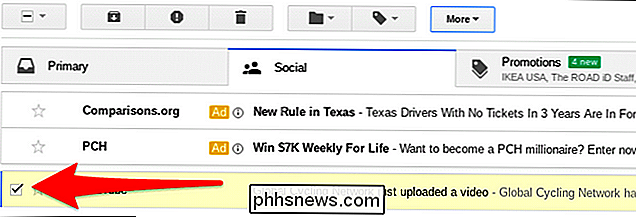
Klikk deretter på "Mer" -knappen øverst. Derfra klikker du bare på "Mute." Det er bokstavelig talt alt der er til det.
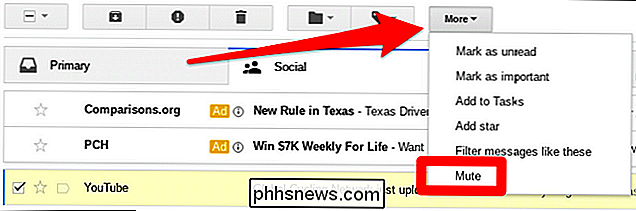
Alternativt, hvis du er en snarvei for en tastatur, kan du bare trykke "M" på tastaturet med e-posten åpen (ikke bare høydepunkt) for raskt å dempe det.
Hvis du bruker Gmail-mobilappen, er det litt annerledes. I stedet for å markere e-posten, gå videre og åpne den. Derfra klikker du på de tre punktene i øvre høyre hjørne og velger «demp». Ferdig.
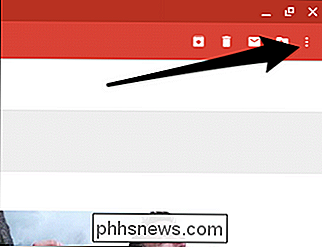
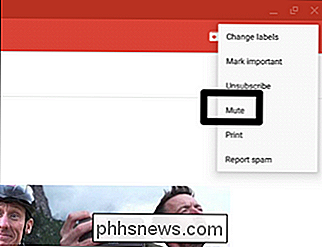
Slik slår du av e-postmeldinger i Gmail
Siden muting e-post automatisk arkiverer dem, kan det virke litt utfordrende hvis du noen gang trenger å slå av en. Men i virkeligheten er det ganske enkelt hvis du vet hvor du skal se.
Den enkleste måten å få deaktiverte meldingene på er å klikke på søkefeltet (eller bare forstørrelsesglasset hvis du er på mobil) og deretter skrive:
er: dempet
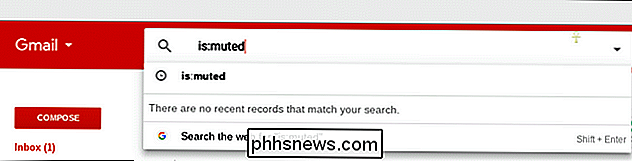
Dette vil vise alle dine deaktiverte meldinger. For å deaktivere den, følg bare mutinginstruksjonene ovenfor, men velg "avbryt". Ingenting til det.
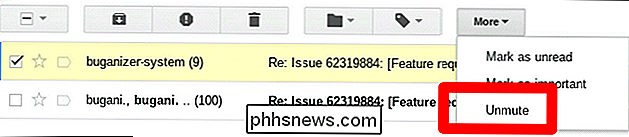

Slik bruker du en fysisk spillkontroller med en iPhone, iPad eller Android-enhet
"Mobilspilling" kommer til å tenke rundt på en berøringsskjerm, men du trenger ikke bruke det clunky touch kontroller. Apples IOS og Googles Android støtter både fysiske spillkontroller, slik at du kan bruke taktile kontroller med en smarttelefon eller nettbrett. Dessverre støtter ikke alle mobile spill fysiske spillkontrollere.

Slik bruker du Stringify's "Modes" til å kjøre flere komplekse strømmer
Stringify er et utrolig kraftig automatiseringsverktøy som forbinder favorittwebappene dine og smart home gadgets. I denne veiledningen skal vi se på en av de mer avanserte funksjonene som heter Mode. Denne "Thing" lar deg kjøre flere strømmer samtidig, basert på om du er hjemme eller borte fra huset, og om du er våken eller sover.



